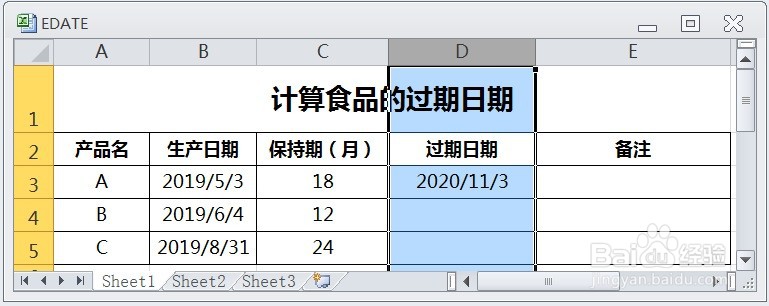1、在EXCEL中,打开【EDATE.XLSX】后,如下图所示。
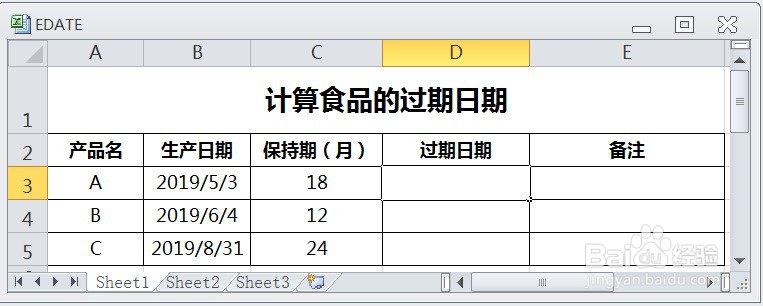
2、在EXCEL中,打开【EDATE.XLSX】后,选择【D3】单元格,如下图所示。
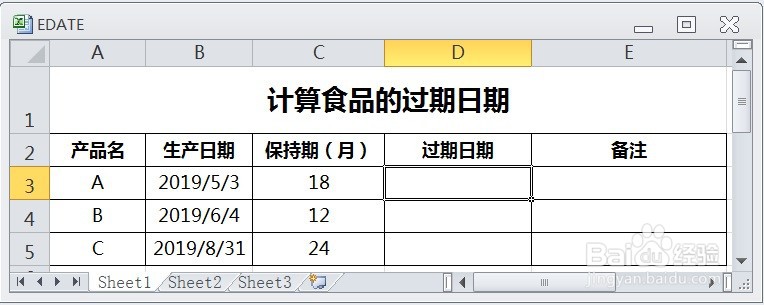
3、在EXCEL中,打开【EDATE.XLSX】后,选择【D3】单元格,在编辑栏中输入公式“=edate(b3,c3)”,如下图所示。
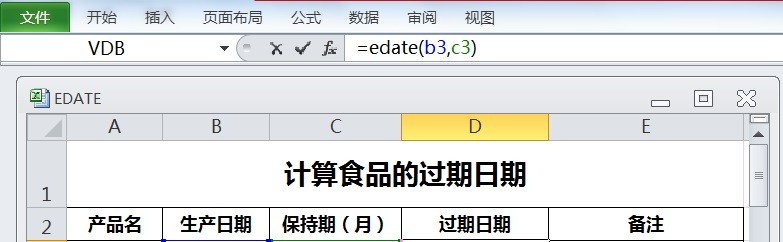
4、在EXCEL中,打开【EDATE.XLSX】后,选择【D3】单元格,在编辑栏中输入公式“=edate(b3,c3)”,按【ENTER]】键后,选择【D列】编辑区域单元格,如下图所示。
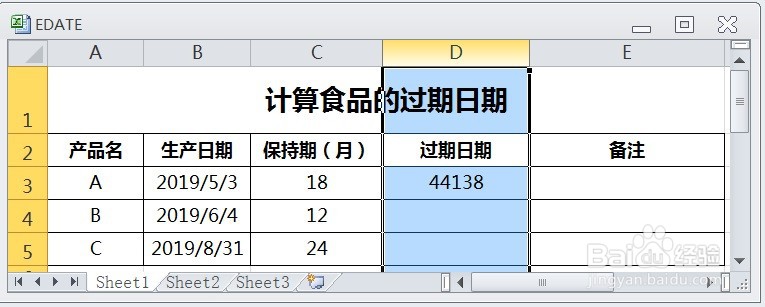
5、在EXCEL中,打开【EDATE.XLSX】后,选择【D3】单元格,在编辑栏中输入公式“=edate(b3,c3)”,按【ENTER]】键后,选择【D列】编辑区域单元格,【开始】→【数字】→【常规】→【短日期】如下图所示。
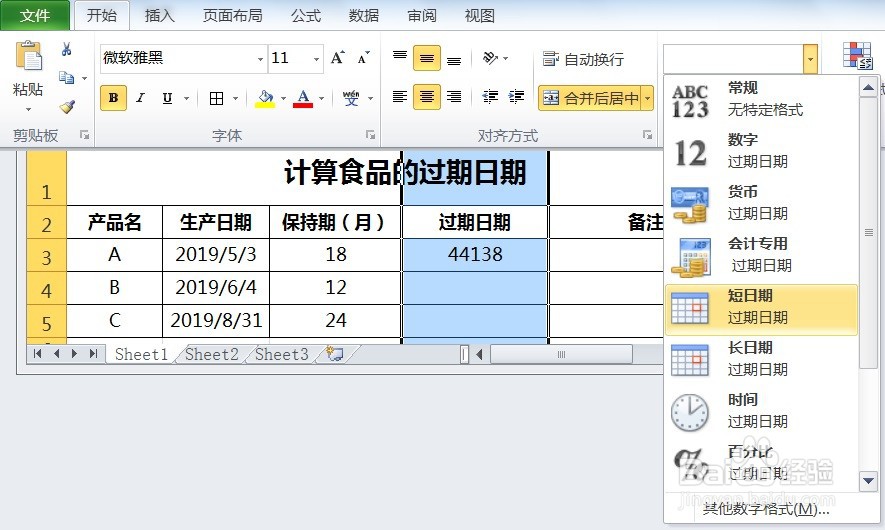
6、在EXCEL中,打开【EDATE.XLSX】后,选择【D3】单元格,在编辑栏中输入公式“=edate(b3,c3)”,按【ENTER]】键后,选择【D列】编辑区域单元格,【开始】→【数字】→【常规】→【短日期】,再选【D3】单元格,点击鼠标右键手里至【D5】,并按【CTRL+D】键,如下图所示。即可完成过期日期的计算了。